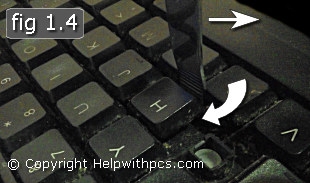Haeba, ha o qala phanele ea taolo kapa feela lenaneo ho Windows 10, 8.1 kapa Windows 7, o kopana le molaetsa "Ts'ebetso e hlakotsoe ka lebaka la lithibelo khomphuteng ena. Ikopanye le molaoli oa sistimi ea hau" (Ho na le khetho ea "ts'ebetso e hlakotsoe ka lebaka la lithibelo ho khomphutha. "), kamoo ho hlakileng, maano a phihlello a likarolo tse boletsoeng a ne a hlophisitsoe ka tsela e itseng: molaoli ha a tlameha ho etsa sena, software e ngoe le eona e kanna ea ba lebaka.
Buka ena ea litaelo e fana ka lintlha tsa ho lokisa bothata ho Windows, tlosa molaetsa "Ts'ebetso e hlakotsoe ka lebaka la lithibelo khomphuteng ena" le ho bula ts'ebetso ea mananeo, liphanele tsa taolo, mohlophisi oa li-registry le lintho tse ling.
Lithibelo tsa likhomphutha li behiloe kae?

Melaetsa ea tsebiso e lekanyelitsoeng e bonts'a hore melaoana e meng ea Windows e hlophisitsoe, e ka etsoang ho sebelisoa li-program tsa sehlopha sa lehae, mohlophisi oa ngoliso kapa mananeo a motho oa boraro.
Boemong bofe kapa bofe, liparamente ka botsona li ngolletsoe linotlolo tsa ngoliso tse ikarabellang bakeng sa melaoana ea sehlopha sa lehae.
Ka hona, ho hlakola lithibelo tse seng li ntse li le teng, u ka sebelisa sebali sa pholisi ea sehlopha sa lehae kapa moqapi oa ngoliso ea litaba (haeba ho hlophisa ngoliso ea molao ho thibetsoe ke motsamaisi, re tla leka ho e bula le bona).
Hlakola lithibelo tse seng li ntse li le teng 'me u lokise ho qala karolo ea taolo, likarolo tse ling tsa sistimi le mananeo ho Windows
Pele o qala, nahana ka ntlha ea bohlokoa, ntle le hore mehato eohle e hlalositsoeng ka tlase e ke ke ea phethoa: o tlameha ho ba le litokelo tsa Administrator khomphuteng ho etsa liphetoho tse hlokahalang ho li-system tsa sistimi.
Ho latela khatiso ea sistimi, o ka sebelisa sebali sa pholisi ea sehlopha sa lehae (e fumanehang ho Windows 10, 8.1 le Windows 7 Professional, Corporate le Maximum feela kapa moqapi oa registry (ea teng khatisong ea Lehae) ho tlosa lithibelo. Haeba ho khonahala, ke khothaletsa ho sebelisa mokhoa oa pele.
Ho tlosa Lithibelo tsa ho Qalisa ho Morali oa Pholisi ea Lehae
U sebelisa sebatli sa maano a sehlopha sa lehae, ho hlakola lithibelo tse teng ka komporong ho tla potlaka ebile ho bonolo ho feta ho sebelisa sengoloa sa ngoliso.
Maemong a mangata, sebelisa tsela e latelang:
- Tobetsa linotlolo tsa Win + R ho keyboard (Win ke senotlolo ka logo ea Windows), kenya gpedit.msc ebe o tobetsa Enter.
- Lenaneong la maano a sehlopha sa lehae le bulang, bula "Liphetoho tsa mosebelisi" - "Litekanyetso tsa Tsamaiso" - "Litlhophiso tsohle".
- Karolong e nepahetseng ea mohlophisi, tobetsa sehlooho sa kholomo ea "Boemo", kahoo litekanyetso tse ho eona li tla hlophisoa ka maemo a maano a fapaneng, mme tse hlahisitsoeng li tla hlaha holimo (ka mokhoa o ikhethileng, ho Windows kaofela li maemong a "E sa behiloeng", le har'a tsona le - lithibelo tse lakatsehang.

- Hangata, mabitso a melaoana ena a ipuella. Mohlala, ho skrini sa ka sa skrini kea bona hore ho fihlella phanele ea taolo, ho qala lits'ebetso tse boletsoeng tsa Windows, mola oa taelo le moqapi oa registry o hanoe. Ho hlakola lithibelo, tlanya habeli ho paramethara ena ebe u e beha ho "Oa holofetse" kapa "Ha o beiloe", ebe u tobetsa "OK".

Ka tloaelo, liphetoho tsa pholisi li qala ho sebetsa ntle le ho qala k'homphieutha kapa ho kena, empa tse ling tsa tsona li ka hlokahala.
Hlakola lithibelo ho "rejista" ea "registry"
Litekanyetso tse tšoanang li ka fetoloa ho "registry edit". Taba ea mantlha, hlahloba hore na e qala: tobetsa linotlolo tsa Win + R ho keyboard, kenya regedit ebe o tobetsa Enter. Haeba e qala, e ea mehatong e ka tlase. Haeba u bona molaetsa "Ho hlophisoa ha Registry ho thibetsoe ke molaoli oa sistimi", sebelisa mokhoa oa 2 kapa oa 3 ho tsoa ho Seo o lokelang ho se etsa haeba ho hlophisa registry ho thibetsoe ka litaelo tsa molaoli oa sistimi.
Ho "registry edit", ho na le likarolo tse 'maloa (li-folders ka lehlakoreng le letšehali la mohlophisi) moo ho ka behiloeng lithibelo (tseo paramethara ka lehlakoreng le letona li ikarabellang), ka lebaka leo o fumanang phoso "Ts'ebetso e hlakotsoe ka lebaka la lithibelo tse sebetsang khomphuteng ena":
- Ho thibela ho hlahisoa ha phanele ea taolo
HKEY_CURRENT_USER SOFTWARE Microsoft Windows CurrentVersion Lipolao
Ho hlokahala ho tlosa paramente ea "NoControlPanel" kapa ho fetola boleng ba eona ho 0. Ho phumula, tobetsa feela ho le letona 'me u khethe "Delete". Ho fetola, tobetsa konopo habeli ebe u beha boleng bo bocha.
- Paramente ea NoFolderOptions e nang le boleng ba 1 sebakeng se le seng e thibela ho buloa ha likhetho tsa foldara ho Explorer. O ka hlakola kapa oa fetola 0.
- Meeli ea mananeo a tsamaisoang
HKEY_CURRENT_USER Software Microsoft Windows CurrentVersion Melaoana: Mofuputsi DisallowRun
Karolong ena ho tla ba le lethathamo la lipalo tse baloang, e 'ngoe le e' ngoe e thibelang ho qalisoa ha lenaneo lefe kapa lefe. Re tlosa tseo tsohle tse hlokang ho buloa.
Ka mokhoa o tšoanang, hoo e batlang e le lithibelo tsohle li fumaneha karolong ea HKEY_CURRENT_USER Software Microsoft Windows CurrentVersion Policies Explorer karolo le likarolo tsa eona. Ka phoso, ho Windows ha e na li-subkeys, 'me litekanyetso ha li na letho kapa ho na le ntho e le' ngoe "NoDriveTypeAutoRun".

Le ha o sa tsebe ho fumana hore na paramente e ikarabellang bakeng sa eng le ho hlakisa melao-motheo eohle, ho tlisa mananeo ho mmuso joalo ka ho skrini se kaholimo (kapa ka kakaretso), boholo bo tla latela (ha feela hore ke lehae, eseng khomphutha e kopaneng) e hlakola leha e le efe. ebe litlhophiso tseo u li entseng pele u sebelisa li-tweets kapa thepa ea sena le libaka tse ling.
Ke ts'epa hore thupelo e thusitse ho sebetsana le ho tlosoa hoa lithibelo. Haeba u sa khone ho thusa ho qala karolo, ngola litlhalosong hore na ho hlile ho botsoa eng le hore na ho na le molaetsa ofe (ka ho hlaka) o hlahang qalong. Hape hopola hore sesosa e kanna ea ba ts'ebeliso ea taolo ea botsoali ea motho oa boraro le lithibelo tsa phihlello tse ka khutlisang li-setting maemong a bona ao ba a batlang.